成长的核心是社区,这是供大家协作、分享创意和发现新的技术应用方式以取得更大成就的场所。 社区是问问题以分享隐性知识和丰富技术集的安全场所。 已成功创建不断成长的创建者社区的组织提供 Yammer 或 Microsoft Teams 组之类工具,定期活动和发言机会,并培养持续学习的环境。
他们确保组织中的每个人都可以定期集会,以进行社交,分享知识和探索新的可能性。 希望创建数字化文化的领导者将搭建框架,供组织内的社区打破地理和组织的壁垒。
创建 Power Platform 中心
设置您自己的 SharePoint 中心或 Teams 站点,与您的制作者社区分享成功故事、近期事件、互动规则和指南 - 或者开始使用 Power Platform 中心模板。 此站点可以是一站式服务,供制作者获得有关 Microsoft Power Platform 入门所需全部信息。
下面是有关 Wiki 应该包含的内容的一些提示:
培训和可重用资源:共享内部和外部培训资源、可重用组件和模板,以及您希望制作者跟随的任何品牌指南或命名约定。
社区:共享如何与内部社区互动、如何成为冠军、如何找到导师以及社区的好处。
环境策略:共享哪些环境可用,以及如何请求访问现有环境或请求新环境;此外,确保制作者了解环境许可、安全性和连接器的界限。
数据丢失防护(DLP)策略策略:共享哪些连接器在哪些环境中可用,以及如何为特定项目请求更多连接器或新环境。
制作者的责任:共享制作者负责的内容,例如:
- 通过删除未使用的资源来保持租户整洁
- 确保仅与所需的最终用户共享应用
- 在默认环境中支持其应用,或在实施业务重要或任务关键型应用之前,与卓越中心团队一同计划提供哪些适当的支持。
- 确保教导创建者您为对业务重要的应用或任务关键型应用准备的流程,如接洽正式支持。
支持流程:共享如何支持制作者和解决方案。
许可证管理:共享可用的许可证以及这些许可证中包含的内容、如何申请高级许可证,以及如果 IT 部门与业务部门或团队的交叉收费,谁将为这些高级许可证付费。
UI/UX:关于公司标准/样式和有关 UX 的总体最佳实践的讨论区。
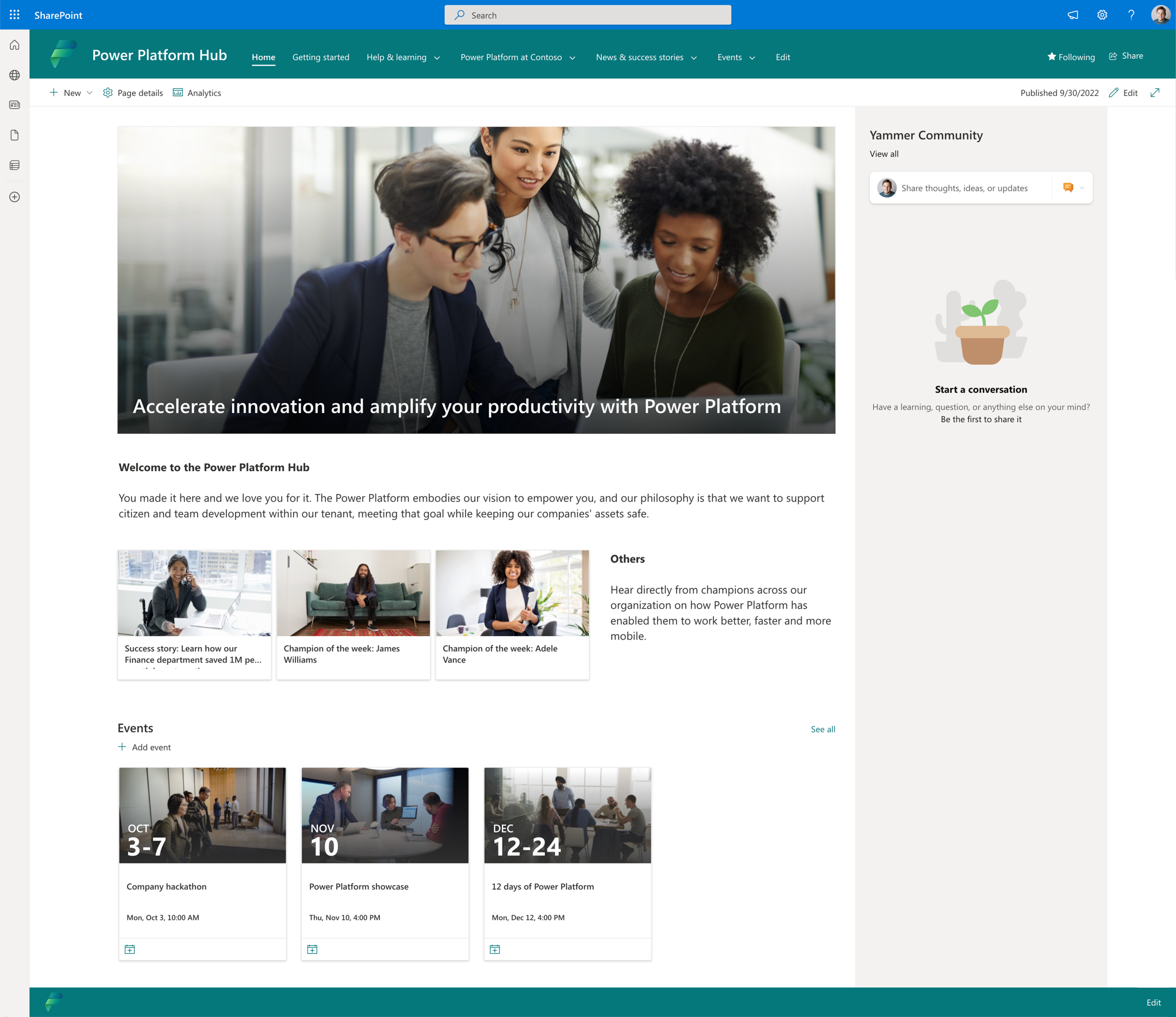
开始使用 Power Platform 通信站点模板
Power Platform 通信站点模板是一个 SharePoint 通信站点,在您设置内部 Power Platform wiki 和社区站点时用于为您提供内容和页面模板的起点。 此通信站点用于为您的 Power Platform 社区提供所需的新闻和资源,包括数字治理和合规护栏、近期活动、成功案例等。
部署 Power Platform 通信站点模板
Power Platform 通信站点模板是通过运行两个 PowerShell 脚本安装的 SharePoint Online 模板。 本节中的步骤将引导您完成准备和运行 PowerShell 脚本的过程。
备注
您的组织可能会限制您运行 PowerShell 脚本的能力,或者您可能需要与 SharePoint Online 管理团队合作来运行 PowerShell 脚本。
下载资产
- 从 GitHub 下载 Power Platform 通信站点模板。
- 将 PowerPlatformHub.zip 文件夹的内容提取到 PC 上的某个位置。
- 复制文件所提取到的文件夹的路径。 在运行 PowerShell 脚本部署模板时,您需要此路径。
部署 Power Platform 通信站点模板的先决条件
部署 Power Platform 通信站点模板的脚本依赖于两个 PowerShell 模块:
Microsoft.PowerApps.Administration.PowerShell 模块中的 PowerShell 命令需要 Windows PowerShell 版本 5.x。
检查您的计算机上运行的 PowerShell 版本:
$PSVersionTable.PSVersion
更新 PowerShell 脚本变量
部署 Power Platform 通信站点模板的 PowerShell 脚本包含多个变量,应更新这些变量以反映您的组织。
在您选择的 ISE 中打开 Deploy-PowerPlatformHub.ps1,更新以下变量:
$adminTenantName = 'contoso'
$adminURL = 'https://' + $adminTenantName + '-admin.sharepoint.com'
$companyName = 'Contoso'
$lcid = 1033
$newSiteURL = 'https://' + $adminTenantName + '.sharepoint.com/sites/powerplatformhub'
$ownerEmail = 'owner@contoso.com'
$siteTemplate = 'SITEPAGEPUBLISHING#0'
$siteTitle = 'Power Platform Communication Site'
$timeZone = 2
- $adminTenantName - 根 SharePoint 站点的名称,如果您的根站点是 contoso.sharepoint.com 请输入 contoso。
- $companyName - 您的组织名称,此名称将用于模板页面导航、页面标题和示例页面。
- $lcid - 输入 区域设置 以定义 Online 站点的语言 SharePoint ,输入 1033 作为英语(美国)。
- $newSiteURL - 将 /powerplatformhub 替换为 您选择的 Power Platform 通信站点 URL。
- $ownerEmail - 使用管理员电子邮件地址进行更新。
- $siteTitle - 替换为您选择的 Power Platform 通信网站标题。
- $timeZone - 表示您组织的时区的数字。
在您选择的 ISE 中打开 Set-PowerPlatformHubAsDLPErrorSettings.ps1,更新以下变量:
$newSiteURL = 'https://contoso.sharepoint.com/sites/powerplatformhub/SitePages/Data-Loss-Prevention-(DLP)-Policies.aspx'
$supportEmail = 'support@contoso.com'
$tenantId = '00000000-0000-0000-0000-000000000000'
- $newSiteURL - 站点上 SharePoint Data Loss Prevention 策略页面的 URL。
- $supportEmail - 支持部门的电子邮件地址。
- $tenantId - 租户的 GUID。 在此处了解如何找到您的租户 ID。
运行 PowerShell 脚本
- 选择开始> 键入 PowerShell> 以管理员身份运行
- 导航到包含源文件的文件夹 - 这是下载模板后您将文件提取到的文件夹。
- 执行(通过键入以下名称)以下 PowerShell 脚本:
- .\Deploy-PowerPlatformHub.ps1
- .\Set-PowerPlatformHubAsDLPErrorSettings.ps1
测试部署是否成功
脚本执行完毕后,您应该会看到一条通知消息:
“Power Platform 中心部署完成!”
- 导航到您的 Power Platform 通信站点的 URL。
- 检查站点页面文档库是否包含文件,以及事件列表是否存在。
故障排除
已编写 PowerShell 脚本,可以捕获任何故障。 但是,如果您看到错误,应检查:
无法连接到 SharePoint Online
如果您无法连接到 SharePoint Online,可能是由于 PnP PowerShell 未注册所致。 您需要按照本文档 中的步骤进行注册。
无法运行脚本
如果您收到一条错误消息,告知您由于未签名 PowerShell 脚本无法加载,您必须更新执行策略来从当前用户中删除执行策略。
我的租户使用 SharePoint 非实名 URL
世界上很少有公司使用非实名 URL。 如果您是这些公司之一,请确保在脚本中的 $adminURL & $newSiteURL 变量中硬编码 URL。 这将确保脚本将连接到正确的租户和站点。
仍会出现问题?
如果您仍然遇到设置问题、有疑问或想要提出功能请求,请在此处报告您的问题:aka.ms/pphub-issues。
Configuration
Power Platform 通信站点包含您自己的内容的占位符文本和想法。 在站点可以使用之前,使用您自己的流程、链接和图像更新此内容。
部署后,导航到设置(齿轮图标)> 站点内容 >站点页面开始,修改:
Accelerate-innovation-and-amplify-your-productivity-with-Power-Platform.aspx:这个永久的新闻报道是您与制作者和社区共享策略和愿景 Power Platform 的地方。 与您的管理层支持者一起录制视频,激励您的制作者使用 Microsoft Power Platform 实现更多目标!
Consultation-and-Development.aspx:如果您有内部 Power Platform 开发团队,请在此处提供他们的联系方式和参与方式。 如果没有,请删除此页面!
数据丢失防护(DLP)-Policies.aspx:共享哪些连接器在哪些环境中可用,以及如何为特定项目请求更多连接器或新环境。 我们在这里添加了典型的 DLP 策略内容,帮助您开始。 扫描文档,查找需要使用您自己的流程和指南更新的*公司特定说明的占位符。
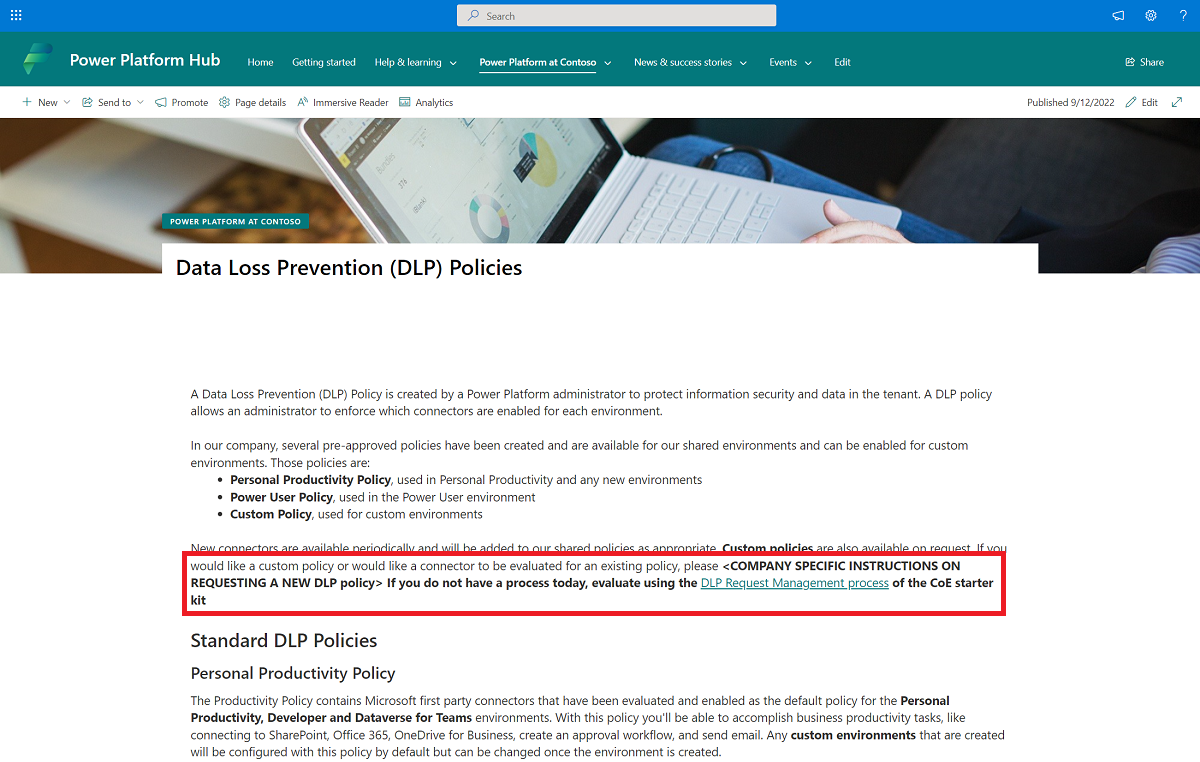
Environments.aspx:共享哪些环境可用,以及如何请求访问现有环境或请求新环境;此外,确保制作者了解环境在许可、环境安全性和连接器方面的界限。 我们在这里添加了典型的环境策略内容,帮助您开始。 扫描文档,查找需要使用您自己的流程和指南更新的*公司特定说明的占位符。
Guided-Learning.aspx:此页面提供了上可用的学习路径的摘要 Power Platform Microsoft Learn。 如果您正在开展内部培训活动,请在这里添加。
Internal-Communities.aspx:更新此页面以添加指向您的 Power Platform 社区的链接 - 我们建议在此处包含一个 Yammer Web 部件。
Power-Platform-at-{companyName}.aspx:共享制作者负责什么
- 通过删除未使用的资源来保持租户整洁。
- 确保仅与所需的最终用户共享应用。
- 在默认环境中支持他们的应用。
- 在实施业务重要或任务关键型应用之前,与卓越中心团队一同计划提供哪些适当的支持。
确保教导创建者您为对业务重要的应用或任务关键型应用准备的流程,如接洽正式支持。
Requesting-a-Premium-License.aspx:共享可用的许可证以及这些许可证中包含哪些内容,如何申请高级许可证,以及如果实施了从 IT 到业务部门或团队的交叉收费,谁将为这些高级许可证付费。
Support.aspx:共享如何支持制作者和解决方案。 了解更多信息:制定支持策略。
修改现有内容后,您还应该
- 为想要与制作者分享的额外内容创建新页面,并通过在导航栏中选择编辑将其添加到导航中。
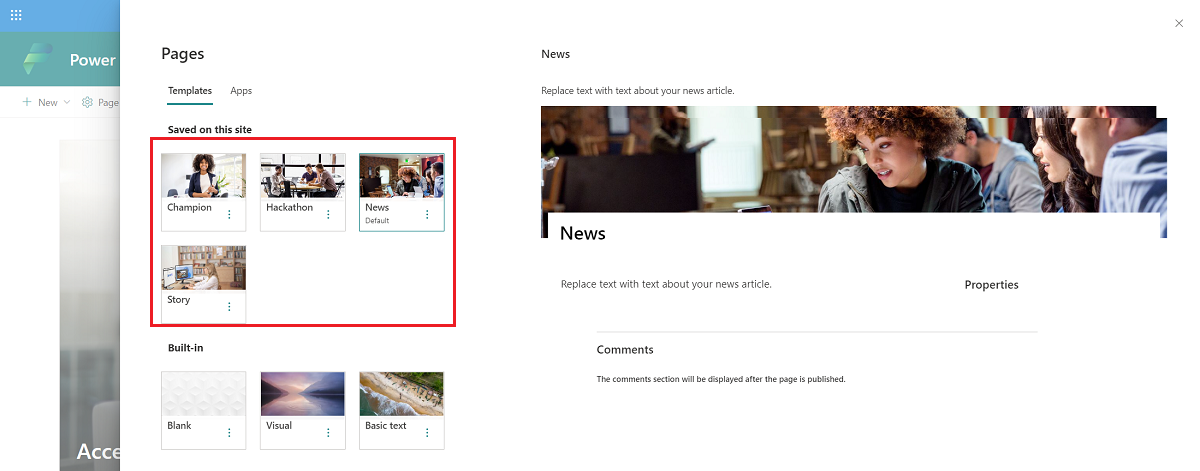
- 删除 Adele-Vance.aspx 和 James-Williams.aspx 页面,这些页面是如何使用本周支持者页面模板的模板。 从 Power Platform 通信站点主页选择新建 > 页面 > 支持者表扬您自己的支持者。
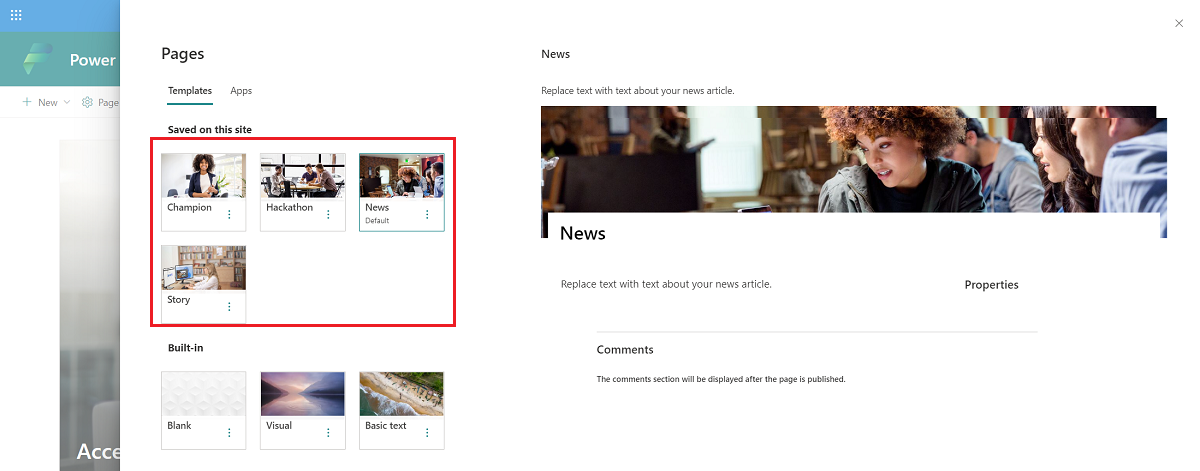
- 删除 Success-story--Learn-how-our-Finance-department-saved-1M-per-month-by-automating-processes.aspx 页面,此页面是如何分享成功故事的模板。 从 Power Platform 通信站点主页选择新建 > 页面 > 故事突出显示您自己的成功故事。
- 删除 Research-and-Innovation-hackathon.aspx 页面,此页面是如何公布即将举行的黑客马拉松活动的模板。 从 Power Platform 通信站点主页选择新建 > 页面 > 黑客马拉松公布您自己的黑客马拉松活动。